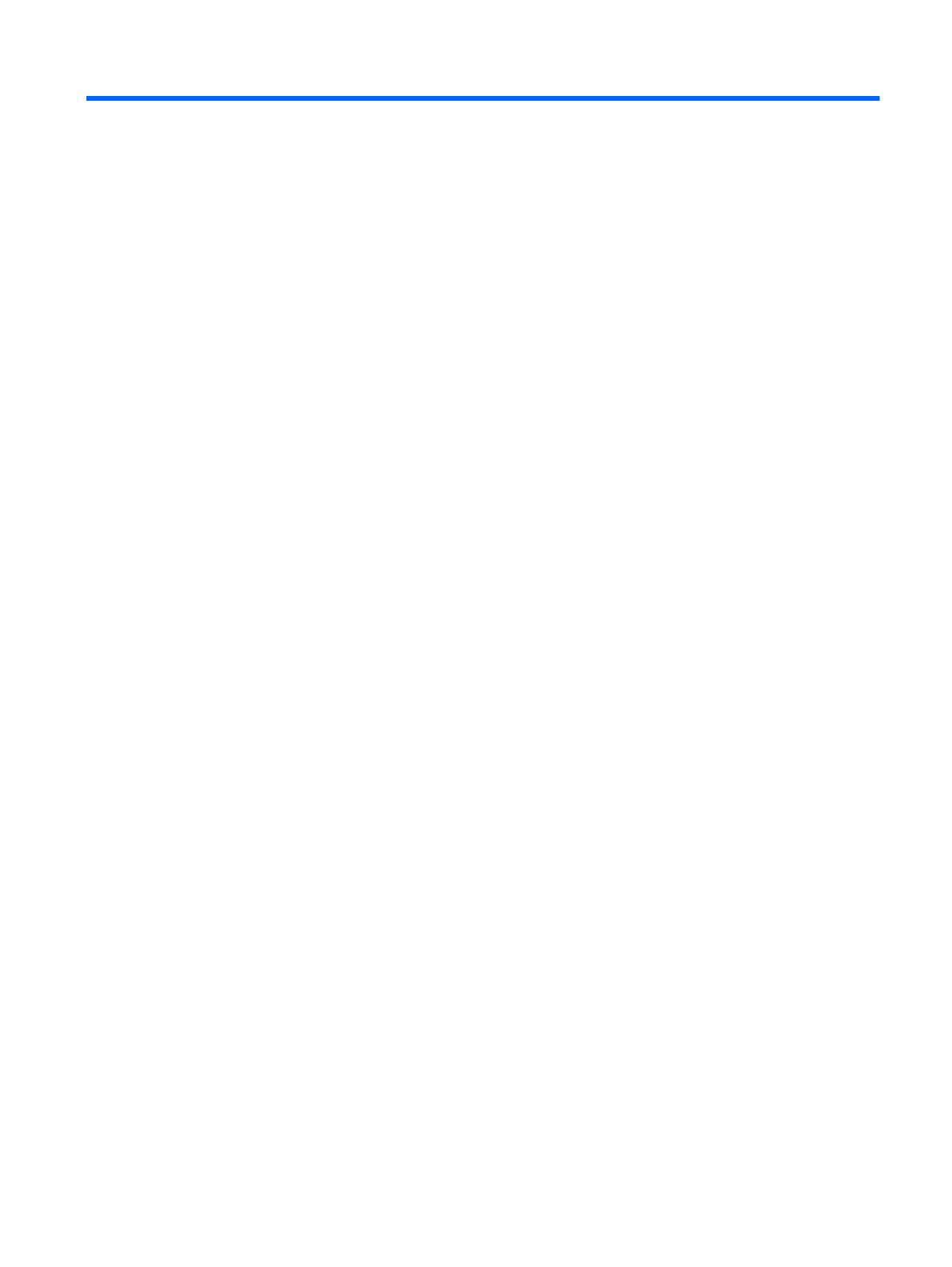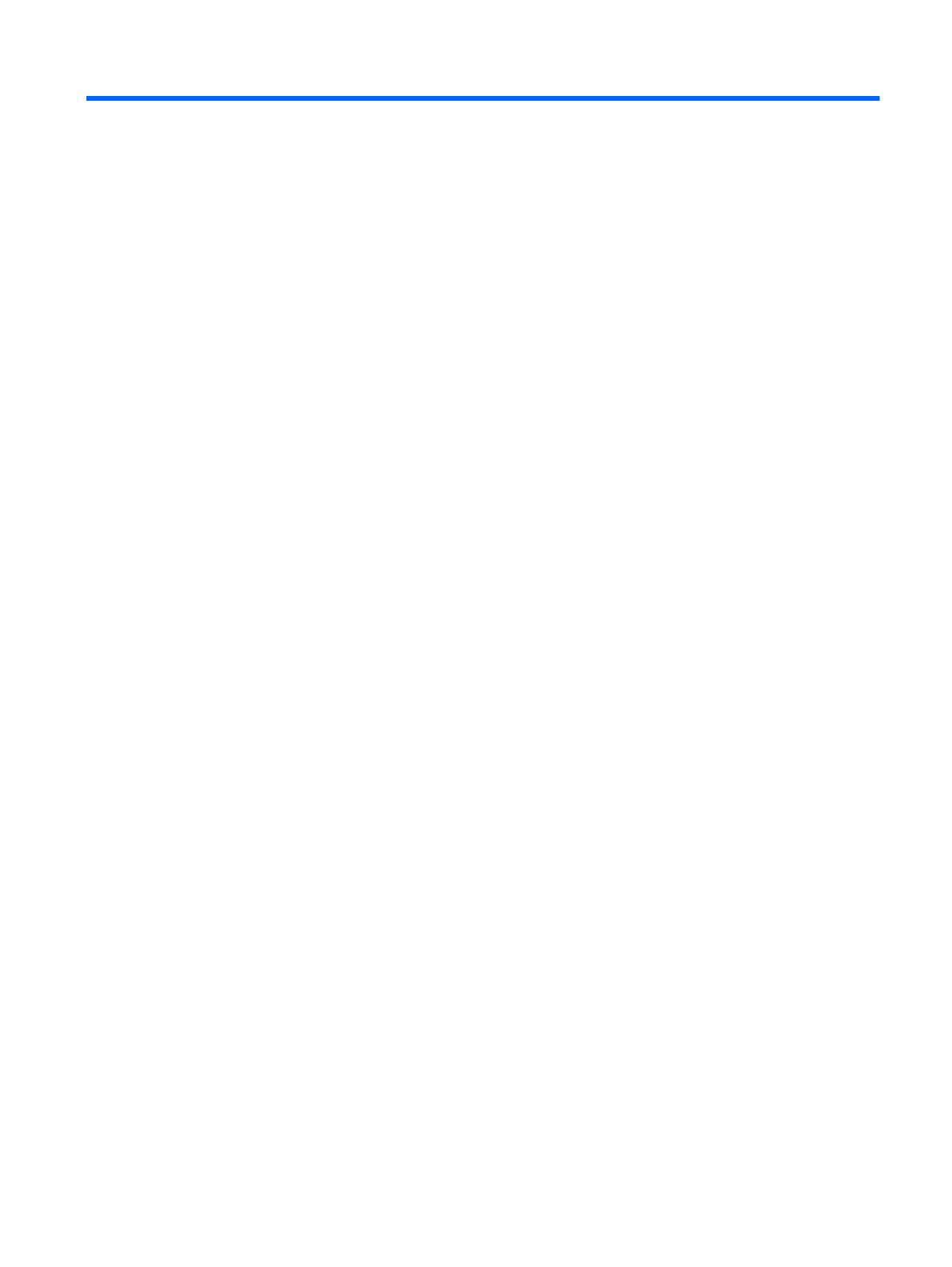
Innehåll
1 Produktens funktioner .................................................................................................................................... 1
Standardfunktioner ............................................................................................................................... 1
Komponenter på frontpanelen .............................................................................................................. 2
Komponenter på baksidan ................................................................................................................... 3
Serienumrets placering ........................................................................................................................ 3
2 Uppgraderingar av maskinvara ..................................................................................................................... 4
Varningsmeddelanden ......................................................................................................................... 4
Ta bort datorns åtkomstpanel ............................................................................................................... 4
Byta ut datorns åtkomstpanel ............................................................................................................... 5
Ta bort frontpanelen ............................................................................................................................. 6
Sätta tillbaka frontpanelen .................................................................................................................... 7
Moderkortsanslutningar ........................................................................................................................ 7
Installera minne .................................................................................................................................... 9
DDR3-SDRAM SODIMM ..................................................................................................... 9
Byte SODIMM ...................................................................................................................... 9
Installera ett expansionskort ............................................................................................................... 11
Installera ett strömförsörjt expansionskort för serieportar. ................................................. 12
Konfigurera serieportar med strömförsörjning ................................................................... 15
Installera ett alternativt 12-volts strömförsörjt USB-expansionskort .................................. 16
Byta ett riserkort ................................................................................................................................. 19
Byta ut hårddisken .............................................................................................................................. 24
Byta batteri ......................................................................................................................................... 28
Bilaga A Externa säkerhetsenheter ................................................................................................................ 31
Installera ett säkerhetslås ................................................................................................................... 31
HP-registrerat kabellås ...................................................................................................... 31
Hänglås .............................................................................................................................. 32
HP Business PC Security-lås ............................................................................................ 32
Frontpanel, säkerhet .......................................................................................................... 36
Bilaga B Elektrostatisk urladdning ................................................................................................................ 38
Förhindra elektrostatiska skador ........................................................................................................ 38
Jordningsmetoder ............................................................................................................................... 38
v